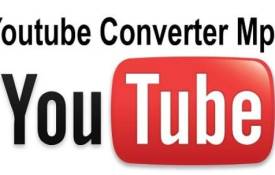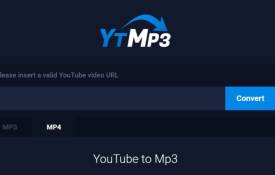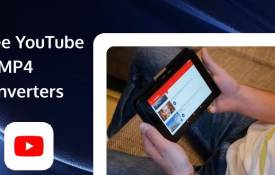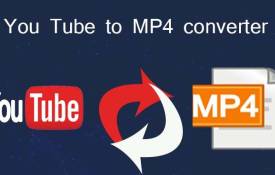ဆော့ဖ်ဝဲလ်မပါဘဲ YouTube ဗီဒီယိုများကို မည်သို့ဒေါင်းလုဒ်လုပ်မည်နည်း။
November 22, 2024 (11 months ago)

YouTube ဗီဒီယိုများကို ဒေါင်းလုဒ်ဆွဲခြင်းသည် သာမန်လိုအပ်မှုတစ်ခုဖြစ်သည်။ လူများစွာသည် ဗီဒီယိုများကို အော့ဖ်လိုင်းတွင် သိမ်းဆည်းလိုကြသည်။ အဲဒါတွေကို နောက်မှကြည့်ချင်တာ ဖြစ်နိုင်တယ်။ သို့မဟုတ် အင်တာနက် မလိုအပ်ဘဲ သူငယ်ချင်းများနှင့် မျှဝေပါ။ ဒါပေမယ့် နည်းလမ်းအများစုကတော့ software ကို install လုပ်ခိုင်းပါတယ်။ လူတိုင်းက ဒီလိုမလုပ်ချင်ကြပါဘူး။ အန္တရာယ်များပြီး ရှုပ်ထွေးနိုင်သည်။ သတင်းကောင်းလား။ မည်သည့်ဆော့ဝဲလ်ကိုမှမသုံးဘဲ YouTube ဗီဒီယိုများကို ဒေါင်းလုဒ်လုပ်နိုင်ပါသည်။ ၎င်းသည် မြန်ဆန်၊ လုံခြုံပြီး လွယ်ကူသည်။
ဆော့ဖ်ဝဲလ်မပါဘဲ ဘာကြောင့် ဒေါင်းလုဒ်လုပ်ရတာလဲ။
ဗီဒီယိုများကို ဒေါင်းလုဒ်လုပ်ရန် ဆော့ဖ်ဝဲလ်ကို အသုံးပြုခြင်းသည် ရှုပ်ထွေးနိုင်သည်။ အချို့ဆော့ဖ်ဝဲလ်များတွင် ဗိုင်းရပ်စ်များ သို့မဟုတ် ကြော်ငြာများ ပါရှိနိုင်သည်။ ၎င်းတို့သည် သင့်ကွန်ပျူတာကို နှေးကွေးစေနိုင်သည်။ ထို့အပြင်၊ လူတိုင်းသည် ပရိုဂရမ်အသစ်များကို ထည့်သွင်းချင်ကြသည်မဟုတ်။ ၎င်းသည် သင့်စက်တွင် နေရာယူသည်။ တစ်ခါတစ်ရံတွင် ၎င်းတို့ကို နောက်ပိုင်းတွင် ပြန်ဖြုတ်ရန် ခက်ခဲသည်။ ယင်းအစား အွန်လိုင်းကိရိယာများကို အသုံးပြုခြင်းဖြင့် သင်သည် ဤပြဿနာအားလုံးကို ကျော်သွားနိုင်သည်။ ပိုလုံခြုံပြီး ပိုရိုးရှင်းပါတယ်။ သင်သည် ဝဘ်ဘရောက်ဆာတစ်ခုနှင့် အင်တာနက်ချိတ်ဆက်မှုတစ်ခုသာ လိုအပ်ပါသည်။
အွန်လိုင်း ဝဘ်ဆိုဒ်များကို အသုံးပြုနေပါသလား။
အလွယ်ဆုံးနည်းလမ်းတစ်ခုမှာ အွန်လိုင်းဝဘ်ဆိုဒ်ကို အသုံးပြုခြင်းဖြစ်သည်။ ဤဝဘ်ဆိုဒ်များသည် YouTube ဗီဒီယိုများကို တိုက်ရိုက်ဒေါင်းလုဒ်လုပ်ရန် ကူညီပေးပါသည်။ ဒေါင်းလုဒ်လုပ်ရန် သို့မဟုတ် ထည့်သွင်းရန် မလိုအပ်ပါ။ ဘယ်လိုအလုပ်လုပ်လဲ ကြည့်ရအောင်။
အဆင့်များ-
1. YouTube ဗီဒီယိုလင့်ခ်ကို ကူးယူပါ။
YouTube သို့သွား၍ သင်လိုချင်သော ဗီဒီယိုကို ရှာပါ။ ဗီဒီယိုကို နှိပ်ပြီး လိပ်စာဘားမှ လင့်ခ်ကို ကူးယူပါ။
2. အွန်လိုင်း YouTube Downloader ကိုဖွင့်ပါ။
သင့်ဘရောက်ဆာကိုဖွင့်ပြီး YouTube ဒေါင်းလုဒ်လုပ်သူကို ရှာပါ။ y2mate၊ SaveFrom.net သို့မဟုတ် YT1s ကဲ့သို့သော ဆိုက်များကို သင်သုံးနိုင်သည်။ ၎င်းတို့သည် အခမဲ့ဖြစ်ပြီး အသုံးပြုရန် ရိုးရှင်းပါသည်။
3. Link ကို Paste လုပ်ပါ။
ကူးယူထားသော ဗီဒီယိုလင့်ခ်ကို ဒေါင်းလုဒ်ဆွဲသူ၏ ရှာဖွေရေးအကွက်တွင် ကူးထည့်ပါ။
4. ဗီဒီယိုအရည်အသွေးကို ရွေးချယ်ပါ။
သင်အလိုရှိသော ဗီဒီယိုအရည်အသွေးကို ရွေးချယ်ပါ။ ရွေးချယ်မှုများတွင် 360p၊ 720p သို့မဟုတ် 1080p ပါဝင်နိုင်သည်။
5. ဗီဒီယိုကိုဒေါင်းလုဒ်လုပ်ပါ။
ဒေါင်းလုဒ်ခလုတ်ကိုနှိပ်ပါ။ စက္ကန့်အနည်းငယ်စောင့်ပါ။ သင့်ဗီဒီယိုကို သင့်စက်တွင် စတင်ဒေါင်းလုဒ်လုပ်ပါမည်။
ဤနည်းလမ်းသည် မည်သည့်စက်ပစ္စည်းတွင်မဆို အလုပ်လုပ်ပါသည်။ ၎င်းကို ဖုန်း၊ တက်ဘလက် သို့မဟုတ် ကွန်ပျူတာတွင် အသုံးပြုနိုင်သည်။ ၎င်းသည်အလွန်အဆင်ပြေပြီးမြန်ဆန်သည်။
YouTube ဗီဒီယို URL လှည့်ကွက်ကို အသုံးပြုနေပါသလား။
ဆော့ဖ်ဝဲမပါဘဲ ဗီဒီယိုများကို ဒေါင်းလုဒ်လုပ်ရန် အခြားနည်းလမ်းမှာ ရိုးရှင်းသော URL လှည့်ကွက်ကို အသုံးပြုခြင်းဖြစ်သည်။ ဤနည်းလမ်းသည် အပိုကိရိယာများ မလိုအပ်ပါ။ ဒါက ဘယ်လိုအလုပ်လုပ်လဲ-
1. YouTube တွင် ဗီဒီယိုကို ရှာပါ။
သင်ဒေါင်းလုဒ်လုပ်လိုသော YouTube ဗီဒီယိုသို့ သွားပါ။
2. URL ကိုပြောင်းပါ။
လိပ်စာဘားတွင်၊ "youtube" မတိုင်မီ "ss" ကိုထည့်ပါ။ ဥပမာအားဖြင့် "youtube.com/watch?v=example" ကို "ssyoutube.com/watch?v=example" သို့ ပြောင်းပါ။
3. Enter နှိပ်ပါ။
ဗီဒီယိုကို ဒေါင်းလုဒ်လုပ်ရန် ကူညီပေးသည့် ဝဘ်ဆိုက်သို့ သင့်အား ပြန်လည်ညွှန်းပေးပါမည်။
4. ဗီဒီယိုအရည်အသွေးကို ရွေးချယ်ပါ။
သင်လိုချင်သောအရည်အသွေးကိုရွေးချယ်ပြီး download ကိုနှိပ်ပါ။
ဤလှည့်ကွက်သည် YouTube ဗီဒီယိုအများစုတွင် အဆင်ပြေပါသည်။ ၎င်းသည် မြန်ဆန်ပြီး အထူးဆော့ဖ်ဝဲ မလိုအပ်ပါ။
Browser Extensions ကိုအသုံးပြုနေပါသလား။
ဝဘ်ဆိုက်တစ်ခုအား တစ်ကြိမ်တစ်ခါမျှ မကြည့်ရှုလိုပါက၊ ဘရောက်ဆာ တိုးချဲ့မှုကို စမ်းကြည့်ပါ။ တိုးချဲ့မှုများသည် သင့်ဘရောက်ဆာသို့ အင်္ဂါရပ်များ ပေါင်းထည့်သည့် ကိရိယာငယ်များဖြစ်သည်။ ၎င်းတို့သည် ဗီဒီယိုများကို ဒေါင်းလုဒ်လုပ်ရာတွင် ပိုမိုလွယ်ကူစေသည်။ ၎င်းတို့ကို သင်အသုံးပြုနည်းမှာ အောက်ပါအတိုင်းဖြစ်သည်-
1. ကောင်းသော extension ကိုရှာပါ။
သင့်ဘရောက်ဆာ၏ တိုးချဲ့စတိုးသို့ သွားပါ။ "YouTube ဗီဒီယိုဒေါင်းလုပ်ဆွဲသူ" ကိုရှာပါ။ Video DownloadHelper ကဲ့သို့ လူကြိုက်များသော တစ်ခုကို ရွေးပါ။
2. သင့်ဘရောက်ဆာတွင် တိုးချဲ့မှုကို ထည့်ပါ။
"Add to Chrome" သို့မဟုတ် "Add to Firefox" ကိုနှိပ်ပါ။ ၎င်းသည် extension ကိုထည့်သွင်းလိမ့်မည်။
3. YouTube သို့သွားပါ။
YouTube ကိုဖွင့်ပြီး သင်ဒေါင်းလုဒ်လုပ်လိုသော ဗီဒီယိုကို ဖွင့်ပါ။
4. ဒေါင်းလုဒ်ခလုတ်ကို နှိပ်ပါ။
ဗီဒီယိုအောက်မှာ ဒေါင်းလုဒ်ခလုတ်လေးကို တွေ့ရပါလိမ့်မယ်။ ၎င်းကိုနှိပ်ပြီး သင်လိုချင်သော အရည်အသွေးကို ရွေးချယ်ပါ။
5. ဗီဒီယိုကိုဒေါင်းလုဒ်လုပ်ပါ။
ဗီဒီယိုကို သင့်စက်တွင် စတင်ဒေါင်းလုဒ်လုပ်ပါမည်။ ?
Browser extension များသည် မြန်ဆန်လွယ်ကူသည်။ လင့်ခ်များကို ကူးယူ သို့မဟုတ် ကူးထည့်ရန် မလိုအပ်ပါ။ သို့သော် ၎င်းတို့သည် ဘရောက်ဆာအားလုံးတွင် အလုပ်မဖြစ်နိုင်ပါ။ အချို့သော extension များကို YouTube မှ ပိတ်ဆို့ထားသောကြောင့် သတိထားပါ။
VLC Media Player ကို အသုံးပြု၍ ဗီဒီယိုများ ဒေါင်းလုဒ်လုပ်ခြင်း ?
VLC သည် YouTube ဗီဒီယိုများကို ဒေါင်းလုဒ်လုပ်နိုင်ကြောင်း သင်သိပါသလား။ VLC သည် အခမဲ့ ဗီဒီယိုဖွင့်စက်တစ်ခုဖြစ်သည်။ လူတော်တော်များများက တပ်ဆင်ပြီးသားပါ။ ၎င်းသည် လုံခြုံပြီး ယုံကြည်စိတ်ချရသည်။ ဤသည်မှာ သင် VLC ကို အသုံးပြုနည်း။
1. VLC Media Player ကိုဖွင့်ပါ။
သင့်ကွန်ပျူတာပေါ်တွင် VLC ကိုဖွင့်ပါ။
2. YouTube ဗီဒီယိုလင့်ခ်ကို ကူးယူပါ။
သင့်ဗီဒီယိုကို YouTube တွင်ရှာပြီး လင့်ခ်ကို ကူးယူပါ။
3. VLC သို့သွား၍ Network Stream ကိုဖွင့်ပါ။
VLC ရှိ "မီဒီယာ" ကိုနှိပ်ပါ။ "Open Network Stream" ကိုရွေးချယ်ပါ။ အကွက်ထဲတွင် ဗီဒီယိုလင့်ခ်ကို ကူးထည့်ကာ "Play" ကိုနှိပ်ပါ။
4. ဗီဒီယို URL ကိုရှာပါ။
"Tools" ကိုနှိပ်ပြီး "ကုဒ်ဒက်အချက်အလက်" ကိုနှိပ်ပါ။ အောက်ခြေရှိ လင့်ခ်ရှည်ကို ကော်ပီကူးပါ။
5. သင့်ဘရောက်ဆာတွင် လင့်ခ်ကို ကူးထည့်ပြီး ဒေါင်းလုဒ်လုပ်ပါ။
ဤလင့်ခ်ကို သင့်ဘရောက်ဆာ၏ လိပ်စာဘားတွင် ကူးထည့်ပါ။ ဗီဒီယိုဖွင့်ပါမည်။ ၎င်းပေါ်တွင် right-click နှိပ်ပြီး "Save video as" ကိုရွေးချယ်ပါ။ သင့်စက်တွင် သိမ်းဆည်းရမည့်နေရာကို ရွေးပါ။
ဒီနည်းလမ်းက နည်းနည်းကြာပေမယ့် အရမ်းလုံခြုံပါတယ်။ VLC သာ ဆော့ဖ်ဝဲလ်အသစ်ကို သုံးစရာမလိုပါဘူး။
ဘေးကင်းစွာဒေါင်းလုဒ်ဆွဲခြင်းအတွက် အကြံပြုချက်များ
YouTube ဗီဒီယိုများကို ဒေါင်းလုဒ်လုပ်ရာတွင် လွယ်ကူသော်လည်း သတိထားပါ။ ဤသည်မှာ အမြန်အကြံဉာဏ်အချို့ ဖြစ်သည်-
1. ဝက်ဘ်ဆိုက်အတုများကို ရှောင်ကြဉ်ပါ။
အချို့ဆိုဒ်များသည် အစစ်အမှန်ဖြစ်သော်လည်း ဗိုင်းရပ်စ်များရှိသည်။ နာမည်ကြီးဒေါင်းလုပ်ဆွဲသူများထံ ကပ်ပါ။
2. မူပိုင်ခွင့်ရထားသော အကြောင်းအရာကို ဒေါင်းလုဒ်မလုပ်ပါနှင့်
YouTube ဗီဒီယိုများသည် မူပိုင်ခွင့်ကို အကာအကွယ်ပေးလေ့ရှိသည်။ ကိုယ်ပိုင်အသုံးပြုရန်အတွက်သာ ဒေါင်းလုဒ်လုပ်ပါ။ ခွင့်ပြုချက်မရှိဘဲ ၎င်းတို့ကို ထပ်မံမျှဝေခြင်း သို့မဟုတ် အပ်လုဒ်မလုပ်ပါနှင့်။
3. ဗီဒီယိုအရည်အသွေးကို စစ်ဆေးပါ။
ကောင်းမွန်သောကြည့်ရှုမှုအတွေ့အကြုံအတွက် အကောင်းဆုံးအရည်အသွေးရွေးချယ်မှုကို ရွေးချယ်ပါ။ အရည်အသွေးနိမ့် ဗီဒီယိုများသည် မှုန်ဝါးနိုင်သည်။
4. သင့်စက်ပစ္စည်းကို လုံခြုံအောင်ထားပါ။
သင်၏ ဗိုင်းရပ်စ်ပိုးသည် အသက်ဝင်ကြောင်း သေချာပါစေ။ ၎င်းသည် အန္တရာယ်ရှိသော ဖိုင်များကို ကာကွယ်ပေးသည်။
Software အသုံးမပြုခြင်း၏ အားသာချက်များနှင့် အားနည်းချက်များ
အားသာချက် အားနည်းချက်တွေကို ကြည့်ရအောင်။
အားသာချက်များ
- ဘာမှတပ်ဆင်ရန်မလိုအပ်ပါ။
- ၎င်းသည် ပိုမိုမြန်ဆန်ပြီး သိုလှောင်မှုနေရာကို သက်သာစေသည်။
- ဗိုင်းရပ်စ်များ သို့မဟုတ် malware ရရှိရန် အန္တရာယ်နည်းသည်။
အားနည်းချက်များ-
- အချို့သောအွန်လိုင်းကိရိယာများတွင် ကြော်ငြာများရှိသည်။
- ဗီဒီယိုအရည်အသွေး ရွေးချယ်စရာများအားလုံးကို သင်မရနိုင်ပါ။
- ပိတ်ဆို့ထားလျှင် Extension များသည် အလုပ်မလုပ်တော့ပါ။
ယေဘုယျအားဖြင့်၊ ဆော့ဖ်ဝဲမပါဘဲ ဒေါင်းလုဒ်ဆွဲခြင်းသည် လူအများစုအတွက် အကောင်းဆုံးရွေးချယ်မှုတစ်ခုဖြစ်သည်။
သင့်အတွက် အကြံပြုထားသည်။